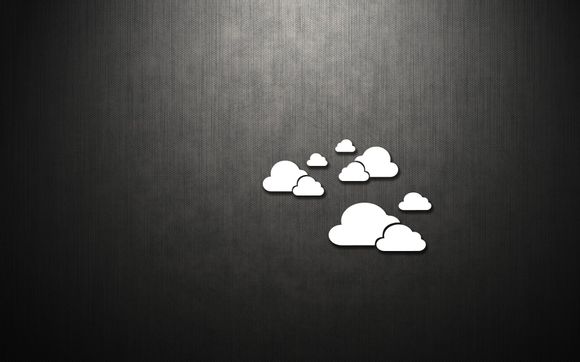
在日常生活中,我们经常会遇到需要解压7z格式的压缩文件的情况。而Mac系统用户在遇到这样的问题时,可能会感到困惑。今天,就让我来为大家详细解答如何在Mac上打开7z文件,让您的文件管理更加得心应手。
一、了解7z格式 7z是一种常用的压缩文件格式,它可以帮助我们减小文件体积,方便文件的传输和存储。在Mac系统上,默认情况下并不支持直接打开7z文件。
二、安装必要的软件 为了在Mac上打开7z文件,我们需要安装一个支持7z格式的解压软件。以下是一些常用的选择:
1.Keka:这是一款免费且功能强大的解压软件,支持多种压缩格式,包括7z。
2.TheUnarchiver:这是一款开源的解压工具,同样支持7z格式。
3.7-Zi虽然7-Zi是一款专为Windows设计的软件,但它也提供了Mac版本,可以安装并使用。三、安装软件并打开7z文件 以下以Keka为例,介绍如何在Mac上打开7z文件:
1.下载并安装Keka:访问Keka官网(htts://www.keka.io/)下载最新版本,按照提示进行安装。
2.解压7z文件:找到您需要解压的7z文件,右键点击选择“用Keka解压”。
3.选择解压路径:在弹出的窗口中,选择您希望解压到的文件夹路径,点击“解压”按钮。
4.等待解压完成:Keka会自动解压7z文件到您指定的路径。四、使用TheUnarchiver打开7z文件
1.下载并安装TheUnarchiver:访问TheUnarchiver官网(htts://theunarchiver.com/)下载最新版本,按照提示进行安装。
2.解压7z文件:找到您需要解压的7z文件,右键点击选择“打开”。
3.TheUnarchiver会自动识别并解压7z文件。五、使用7-Zi打开7z文件
1.下载并安装7-Zi访问7-Zi官网(htts://www.7-zi.org/)下载最新版本,按照提示进行安装。
2.解压7z文件:找到您需要解压的7z文件,右键点击选择“7-Zi->
解压到‘文件名’”。
3.选择解压路径:在弹出的窗口中,选择您希望解压到的文件夹路径,点击“确定”按钮。
4.等待解压完成:7-Zi会自动解压7z文件到您指定的路径。通过以上方法,Mac用户可以轻松地在Mac上打开7z文件,无需再为解压问题而烦恼。希望这篇文章能够帮助到您。
1.本站遵循行业规范,任何转载的稿件都会明确标注作者和来源;
2.本站的原创文章,请转载时务必注明文章作者和来源,不尊重原创的行为我们将追究责任;
3.作者投稿可能会经我们编辑修改或补充。